Введение: писать код неизбежно ошибка, как правило, в дополнение к регистрации наиболее прямые средства отладки для отладки, когда наша программа появилась ошибка, отладка может быстро найти ошибку. Введите состояние отладки, мы можем ясно понять общее выполнение программы, вы можете контролировать данные из памяти. Вот краткое изложение того, что основное использование отладки и некоторые отладки навыков. Эта статья, посмотрев онлайн отделка из нескольких ресурсов, если есть место, пожалуйста, указать на ошибочность, я надеюсь, что это может помочь вам.
Во-первых, вставка контрольных точек
Для того, чтобы установить точку останова выделенные строки кода, а затем номер строки региона, нажмите левую кнопку мыши
Во-вторых, ввести состояние отладки
После установки точки останова, нажмите на панели инструментов букашка (Debug), чтобы ввести состояние отладки.

Когда приложение входит в состояние отладки, окно Android Studio Debug появится, так что состояние отладчика. Здесь мы можем контролировать и отладить программу.

IDE Debug вид появляется ниже, показывает область ① к способу выполнения программы здесь, вызовы через точки останова, следующий метод вызывается раньше, ② в регионе могут быть отнесены к указанной переменной (левой кнопкой мыши, чтобы выбрать переменные, право всплывающее меню, чтобы выбрать SetValue ...). Эта функция позволяет более быстро обнаруживать свои условные операторы и циклы. Может быть проверены в той или иной вариабельной области ③, будет упомянуто снова в продвинутой отладки секции.
В-третьих, режим отладки и общие сочетания клавиш
1. Общие отладки функции и ярлыки:
- шаг в (F7): ввести функции
- перешагнуть (F8): Функции скрещены, но суб-функция выполняет
- выйти (Shift + F8): Отказы Функция
- Бегите к Cursor (Alt + F9) запустить в позицию курсора.
- показать Execution Point (Alt + F10), чтобы быстро найти текущее положение отладчика и отображает подчеркивающую строку.
объяснили 2. отладочных функций
- шаг в: пошаговое выполнение встречаются функции для ввода и продолжить пошагово, например, при выполнении System.out.println ( «XXXX»), при использовании этой функции будет входить в System.out.println под Println метод класса, где метод (конечно, эта работа не является необходимым, если хотите перейти на стадию выполнения на нем.)
- перешагивать: выполняются в одном шаге, не будет входить в подпрограмме встречается в одной ступеньке в подфункции, а затем прекратить выполнение всей подфункции, то есть, вся подфункция как шаг. Например, в приведенном выше примере, System.out.println ( «XXXX») выполняется после перехода к следующему оператору не будет прыгать в этой функции является довольно распространенным явлением, продолжайте нажимать клавишу F8 на ней.
- выйти: но шагает в подпрограмму, выйти может быть завершена путем выполнения оставшейся части подпрограммы, и возвращается к функциональному уровню.
- Запуск до курсора: бежать в положение курсора, после выполнения этой функции, независимо от того, где вы запускаете, программа может выполнить курсор на следующую строку.
- показать Execution Point: Если вы не знаете, когда текущая программа была выполнена, где вы можете использовать эту функцию, Android студия будет прыгать на линию, где реализация интерфейса и отображает подчеркивающую строку.
В-четвертых, расширенные возможности отладки
Больше, чем просто простой метод отладки отладки, отладки Вот некоторые особенности на относительно высокий.
1, Вычислить выражение
Эта функция очень полезна, вы можете перейти непосредственно к среде оценки в контрольной точке, где вы можете выполнить любое выражение, которое вы заинтересованы в, в следующем рисунке:
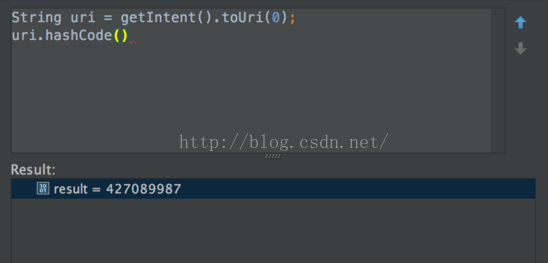
Например, есть целевой объект в точке останова, если вы хотите, чтобы увидеть один из его свойств очень прост, вы можете увидеть в окне отладки, но если вы хотите, чтобы выполнить один из его методов и посмотреть, что результат это? При этом может быть достигнута. Конечно, это гораздо больше, чем так много, эквивалент РЕПЛ непосредственно в окружающую среду, очень практично. Я забыл сказать, контекстное Alt + F8: P
2, условные точки останова
Предположим, вы перечисляете контрольную точку во внутренней петле, но вы заинтересованы только в одном из элементов этого списка, только в лице этого элемента разваливался, вы человеческая плоть не была F9 до состояния его? Условная точка останова, чтобы удовлетворить этот спрос, по определению, ломают при определенных условиях. Это также очень проста в использовании, по вашей части сломается мышь имеет небольшие появится окно, вы можете записать условие.

3, день точка Kokorozashidan
Много раз, когда мы отладка больше коды исключения позиционирования печати журнала, а затем использовать перерыв, чтобы решить эту проблему, после узкого диапазона, я часто делаю это добавить код в информации журнала, параметры вывода функции, возвращенной информации, мы заинтересованы в том выходе переменная информация.
Но сделать это является проблемой, мы добавим необходимость регистрации коды перекомпилировать; темные века в отсутствии мгновенного Run является очень болезненным, чтобы сделать так, каждую компиляция варьируется от десятков секунд до более чем на несколько минут, так что бессмысленно ждать просто пытать, в самом деле, в дополнении к горячим инструментам развертывания, можно также использовать журнал контрольных точки решить эту проблему.
В первую очередь мы хотим вывести контрольную точку, контрольную точку, а затем прямо в настройках окне внутри свойства установлено приостановить эту точку останова является ложным, хотя это называется «точка останова», но на самом деле не сломался, то мы заполняем данные журнала мы хотим вывести в внутри журнала сообщений. Фигура следующим образом (примечание позиции отмеченные красным цветом):

Таким образом, каждый раз, когда выполнение кода в место точки останова, это прекрасный перерыв не делает нашу программу остановки, но мы говорим его вывод информации журнала, а затем продолжить, очень удобно.
4. Способ останова
Традиционный способ отладить поведение устройства, так называемой одностадийной отладки, но много раз мы заботимся о том, является функцией параметров, возвращаемых значений; (Напомним, что при печати брикетами большинство информации не функционируют и параметры возвращает значение этого), чтобы использовать точки останова, можно отлаживать функциональный уровень ;? Если вы часто выпрыгнули из функции или параметр функции заинтересован только в этом типе точки останова очень практично. Специфическое использование в двух направлениях, самый простой метод помечаются точкой останова в первой строке, что вы заинтересованы в этот раз вы увидите, что значок точки останова немного отличается, это метод останов, как показано ниже:

Другой путь состоит в окно точек останова, описанный ниже.
5, исключение точки останова
В некоторых случаях, мы заинтересованы только в определенных конкретных исключениях, или мы заинтересованы только в ненормальном, мы просто надеемся, что программа будет в состоянии сломать ненормальную программу, она, кажется, сохранить эту сцену, до тех пор, как произошло убийство (ненормальный), в первый раз сохранить сцену, так, что ключи, как отпечатки пальцы будут гораздо понятнее, даже если плохие парни тартальными также непреодолимые ах.
Android-студия дает нам возможность! Это ненормально может сломаться, когда конкретное исключение происходит непосредственно от всей программы вниз ;! Если вы заинтересованы в прямом Throwable для всех исключений может быть.
На практике, введя команду Выполнить -> Просмотр точек останова или использовать горячие клавиши, чтобы открыть окно установки точки останова; фиг следующим образом:

Нажмите в верхнем левом углу: heavy_plus_sign :, окно выбора появится, выберите Exception Breakpoint, то появится диалоговое окно, окно, выберите аномальный интерес вам:

6, поле точка наблюдения
В приведенном выше мы добавим исключение, когда точка останова, нажмите на знак плюс, если есть четыре варианта, первый способ добавить, что мы уже говорили, второй метод точки останова, а третий является исключением точек останова, то первый два поля точка наблюдения делает это?
Есть ли такой сценарий: Вы находите некоторое значение падает как-то не знает, когда изменить кого, и кто виновник? Хотя Java передаются по значению, но может быть также опорное значение, все объекты, хранящиеся в вышеприведенной стеке, в то время как куча разделяются всеми потоками, поэтому в очень сложной сцене, вы не знаете, с кем изменить общие переменный, так очень опасно, в многопоточной среде, стабильность является очень важной особенностью, мы видим весьма параллельные языки, такие как Erlang, Scala для этой инвариантности имеют некоторую степень поддержки.
Ну, отстраниться, так как мы выведать этот негодяй мы изменить значение этого? То есть функция поля точку наблюдения, мы используем его можно получить или изменения в поле, когда программа ломаться, идеальное решение этой проблемы.
Breakpoint точки останова аналогичные способы и средства, есть два, а первое является полем точки останова непосредственно в операторе в это время иконка точки останова будет меняться, как показано ниже:

Правая точка останова, мы можем сделать некоторые настройки, например, по умолчанию должен быть изменен, когда сломался, вы можете изменить каждый раз, когда вы получить доступ к этой области, чтобы сломать.
Другой способ заключается в Run -> Просмотр BreakPoint открыть настройки, аналогичные брейкпойнте исключения.
Последующий: Из-за ограниченные возможности, можно резюмировать только здесь, на самом деле есть много нужно суммировать о отладках особенностей изделия будет изменены и выросли в более позднее время. Я надеюсь, что это позволит каждому получить что-то. ^ - ^
Вот отладки Android-студия блог для всех, чтобы увидеть
Ссылки по теме:
[Android Studio и авторитетное руководство] отладки точки останова и расширенные возможности отладки
